Υπηρεσίες Web για μηχανικούς κτηματογράφησης «Πολύγωνο. Μετατροπή αποσπασμάτων xml από το Rosreestr σε μετατροπέα MapInfo από xml σε mid myth
Μετατροπέας XML σε MIF/MID (MapInfo)
Μετατροπή αρχείων XML σε μορφή MIF/MID (MapInfo)
Δεν είσαι συνδεδεμένος. Παρακαλούμε συνδεθείτε για να μετατρέψετε αρχεία.
Είσοδος (σύνδεση) /// Εγγραφή
05/05/2019 Το μέγιστο μέγεθος αρχείου έχει αυξηθεί. Συνιστούμε τη μεταφόρτωση με ηλεκτρονικές υπογραφές. Προηγούμενη έκδοση . Ένα ανάλογο της υπηρεσίας είναι ένα πρόγραμμα για έναν υπολογιστή - .
01/05/2019 Η υπηρεσία έχει βελτιστοποιηθεί για CPT 11 - ταχύτερη κατά 2 φορές και μεγαλύτερο μέγεθος αρχείου. Προηγούμενη έκδοση .
Χρειάζεται να μεταφέρετε ένα σχέδιο από ένα αρχείο XML στο MapInfo;
Εδώ μπορείτε να μετατρέψετε τα περιεχόμενα γραφικών οποιουδήποτε αρχείου XML που εκδόθηκε από τη Rosreestr, καθώς και οποιουδήποτε υποβλήθηκε στη Rosreestr: σχέδιο ορίων, τεχνικό σχέδιο κ.λπ. Η υπηρεσία μετατρέπει όλους τους τύπους αρχείων, αναγνωρίζει όλους τους τύπους αντικειμένων: τμήματα, πολλαπλά περιγράμματα τμήματα, τμήματα με αφαιρεμένα μέρη (τρύπες), μέρη, όρια κτηματολογικού τετάρτου, θέμα (δημοτική οντότητα, οικισμός), όρια εδαφικών και άλλων ζωνών, έργα κεφαλαιουχικής κατασκευής, τα μέρη και τα περιγράμματα τους, καθώς και σημεία του ορίου στήριξης δίκτυο. Ως αποτέλεσμα, λαμβάνετε ένα αρχείο MIF με συντεταγμένες αντικειμένων περιοχής, γραμμικές δομές και κύκλους και ένα αρχείο MID με σημασιολογικές πληροφορίες: κτηματολογικός αριθμός αντικειμένου, περιοχή, τύπος αντικειμένου, διεύθυνση, κατηγορία γης, τύπος επιτρεπόμενης χρήσης, κτηματολογική αξία, κτηματολογικός αριθμός ενιαίας χρήσης γης και άλλα.
Πώς να εμφανίσετε τους χαρακτηρισμούς σημείων;
Σε αυτήν την έκδοση της υπηρεσίας Ιστού, μπορείτε να εξάγετε σε ένα αρχείο όχι μόνο τις συντεταγμένες και τα δεδομένα των αντικειμένων, αλλά και τις ονομασίες των σημείων - για να το κάνετε αυτό, επιλέξτε το πλαίσιο ονομασίες σημείων. Τα σημεία θα προστεθούν ως ξεχωριστές σειρές στον πίνακα MapInfo, οι συντεταγμένες τους θα συμπίπτουν με τις κορυφές των αντικειμένων περιοχής (γραμμικά). Δείτε περισσότερες λεπτομέρειες.
Πώς να αποκτήσετε σημασιολογία;
Από προεπιλογή, οι σημασιολογικές πληροφορίες μετατρέπονται από όλους τους τύπους αρχείων XML: κτηματολογικούς αριθμούς αντικειμένων (ή ονομασίες), καθώς και την περιοχή και τον τύπο του αντικειμένου. Σε αυτήν την έκδοση της υπηρεσίας μπορείτε να λάβετε πρόσθετες πληροφορίες. Για να το κάνετε αυτό, επιλέξτε το πλαίσιο σημασιολογία. Αυτό δεν λειτουργεί ακόμα για όλους τους τύπους αρχείων XML, αλλά θα το βελτιώσουμε με την πάροδο του χρόνου. Κάθε αρχείο XML μπορεί να περιέχει διαφορετικές πληροφορίες (διεύθυνση, κατηγορία γης, σκοπός του OKS, κ.λπ.), επομένως το σύνολο των πεδίων μπορεί να διαφέρει. Το μέγιστο μήκος δεδομένων κειμένου είναι 254 χαρακτήρες (όριο MapInfo). Μπορείτε να αφήσετε προτάσεις για τη βελτίωση της σημασιολογικής μετατροπής.
Πώς να μετατρέψετε τη γεωδαιτική βάση;
Κατόπιν αιτήματος κτηματολογικών μηχανικών, βελτιώσαμε την υπηρεσία: τώρα μπορείτε να κάνετε μετατροπή οριακούς δείκτες αναφοράς, για να το κάνετε αυτό, επιλέξτε το πλαίσιο γεωδ. δίκτυο (OMS). Οι χαρακτήρες θα εμφανίζονται χωριστά αποσιωπητικά, θα δείτε τους χαρακτηρισμούς τους στον πίνακα.
Πώς να κάνετε τα αντικείμενα διαφανή;
Εάν θέλετε να κάνετε τα αντικείμενα διαφανή (χρησιμοποιήστε σκίαση στο MapInfo), ζωγραφίστε αντικείμενα σε διαφορετικά χρώματα ανάλογα με τον τύπο τους, υποδείξτε OMC, επιλέξτε το πλαίσιο χρώματα αντικειμένων. Τα χρώματα για τα αντικείμενα είναι τα ίδια με αυτά της διαδικτυακής μας υπηρεσίας
Οδηγίες:
Χρησιμοποιώντας ένα κουμπί Ανασκόπησηεπιλέξτε πηγή αρχείο XML, από το οποίο πρέπει να ληφθούν πληροφορίες, ή Αρχείο ZIPπου περιέχει ένα ή περισσότερα αρχεία XML, κάντε κλικ στο κουμπί Μετατρέπω. Μετά από αυτό, η σελίδα θα ανανεωθεί και θα εμφανιστεί η οθόνη συνδέσμους λήψηςέλαβε αρχεία MIF και MID. Για να ανοίξετε τα αρχεία για προβολή - απλώς κάντε κλικ στον σύνδεσμο, για να αποθηκεύσετε τα αρχεία σε έναν φάκελο - κάντε δεξί κλικ στον σύνδεσμο και επιλέξτε Αποθήκευση μέσω συνδέσμου (ως).
Σημείωση: εάν το αρχείο ZIP περιέχει πολλά αρχεία XML, τότε θα δημιουργηθεί ένα κοινό αρχείο MIF από αυτά, καθώς και ένα αρχείο MID.
Προειδοποίηση: με τη λήψη του αρχείου XML, συμφωνείτε αυτόματα με τους όρους παροχής υπηρεσιών. Επί πληρωμή αναλογικό αυτής της υπηρεσίας: Πολύγωνο: Μετατροπέας XML.
Προσοχή:Η μεταφορά του αρχείου στον διακομιστή και η διαδικασία μετατροπής ενδέχεται να διαρκέσει κάποιο χρόνο (ακόμη και αρκετά λεπτά ανάλογα με το μέγεθος του αρχείου). Αφού πατήσετε το κουμπί Μετατρέπωμην κλείνετε το παράθυρο του προγράμματος περιήγησής σας και μην κάνετε κλικ σε συνδέσμους. Η μετατροπή είναι πιο γρήγορη αν καταργήσετε την επιλογή αυτού του πλαισίου σημασιολογία.
Η υπηρεσία είναι δωρεάν. Ο αριθμός των αρχείων που έχουν μετατραπεί είναι απεριόριστος.
Η υπηρεσία είναι δωρεάν, αλλά μπορείτε να μας ευχαριστήσετε:
- Μοιραστείτε τον σύνδεσμο στα κοινωνικά δίκτυα
- Γράψτε στα φόρουμ για αυτήν την υπηρεσία
- Πείτε στους συναδέλφους σας για την ύπαρξη αυτής της υπηρεσίας
- Γράψτε μια κριτική στο
Η ηλεκτρονική διαχείριση εγγράφων αντικαθιστά αργά αλλά σταθερά την κλασική έντυπη τεκμηρίωση. Για παράδειγμα, πολλά ιδρύματα κτηματογράφησης εκδίδουν αποσπάσματα σε ηλεκτρονική μορφή, ιδίως σε μορφή XML. Μερικές φορές τέτοια αρχεία πρέπει να μετατραπούν σε ένα πλήρες σχέδιο σε μορφή DXF και στο άρθρο μας σήμερα θέλουμε να σας παρουσιάσουμε λύσεις σε αυτό το πρόβλημα.
Τα δεδομένα XML που παρέχονται στα αποσπάσματα είναι αρκετά συγκεκριμένα, επομένως για να μετατρέψετε τέτοια αρχεία σε σχέδιο DXF δεν μπορείτε να κάνετε χωρίς ειδικά προγράμματα μετατροπέων.
Μέθοδος 1: Μετατροπέας XMLcon XML
Ένα μικρό βοηθητικό πρόγραμμα που έχει σχεδιαστεί για να μετατρέπει αρχεία XML σε μια ποικιλία μορφών κειμένου και γραφικών, συμπεριλαμβανομένου του DXF.


Το XMLCon XML Converter είναι ένα πρόγραμμα επί πληρωμή, η δοκιμαστική έκδοση του οποίου είναι πολύ περιορισμένη.
Μέθοδος 2: Polygon Pro: Μετατροπέας XML
Το πακέτο λογισμικού Polygon Pro περιλαμβάνει έναν μετατροπέα αρχείων XML σε άλλες μορφές, τόσο γραφικών όσο και κειμένου, συμπεριλαμβανομένου του DXF.
- Ανοίξτε το πρόγραμμα. Κάντε κύλιση στη γραμμή "Επιπρόσθετα χαρακτηριστικά"στο σημείο "Μετατροπέας XML"και κάντε κλικ σε αυτό.
- Αφού εμφανιστεί το παράθυρο "Μετατροπέας XML"Πρώτα απ 'όλα, αλλάξτε τη μορφή εξόδου σε DXF επιλέγοντας το αντίστοιχο πλαίσιο ελέγχου. Στη συνέχεια, κάντε κλικ στο κουμπί «…» για να ξεκινήσετε την επιλογή αρχείων.
- Θα εμφανιστεί ένα παράθυρο σε ένα πλήρες αντίγραφο του Polygon Pro "Αγωγός", στο οποίο μπορείτε να επιλέξετε ένα απόσπασμα XML. Η δοκιμαστική έκδοση του προϊόντος είναι πολύ περιορισμένη και δεν σας επιτρέπει να μετατρέψετε αρχεία χρήστη, επομένως εμφανίζει έναν διαχειριστή παραδειγμάτων ενσωματωμένο στο πρόγραμμα. Κάντε κλικ σε αυτό "ΕΝΤΑΞΕΙ".
- Στη συνέχεια, εάν είναι απαραίτητο, χρησιμοποιήστε πρόσθετες επιλογές μετατροπής και επιλέξτε τον φάκελο προορισμού για τα αρχεία που έχουν μετατραπεί.
- Η πρόοδος της μετατροπής εμφανίζεται ως γραμμή προόδου στο κάτω μέρος του παραθύρου εργασίας του προγράμματος.
- Με την ολοκλήρωση της διαδικασίας μετατροπής, θα εμφανιστεί ένα παράθυρο με επιλογή ενεργειών.

Κάντε κλικ στο "Ναί"θα προκαλέσει το άνοιγμα του αρχείου DXF που προκύπτει σε ένα πρόγραμμα που σχετίζεται με αυτήν τη μορφή. Εάν δεν υπάρχει κατάλληλο πρόγραμμα, το αποτέλεσμα θα ανοίξει "Μπλοκ ΣΗΜΕΙΩΣΕΩΝ".
Κάντε κλικ στο "Οχι"απλά αποθηκεύστε το αρχείο στον προκαθορισμένο φάκελο. Ωστόσο, υπάρχει επίσης ένας περιορισμός εδώ: ακόμη και το αρχείο που μετατράπηκε από το παράδειγμα μπορεί να αποθηκευτεί όχι περισσότερες από 3 φορές, μετά από τις οποίες το πρόγραμμα θα απαιτήσει αγορά.




Αφού το κάνετε αυτό, πατήστε το κουμπί "Μετατρέπω".

Το πρόγραμμα Polygon Pro: XML Converter, λόγω της περιορισμένης λειτουργικότητας της δοκιμαστικής έκδοσης, δεν είναι καλή λύση για μία χρήση, αλλά αν πρέπει να μετατρέπετε συνεχώς αποσπάσματα XML σε DXF, τότε μπορείτε να σκεφτείτε να αγοράσετε μια άδεια χρήσης.
συμπέρασμα
Όπως μπορείτε να δείτε, η μετατροπή XML σε DXF δεν είναι εύκολη υπόθεση και δεν υπάρχει δωρεάν λύση με δυνατότητα εγκατάστασης. Επομένως, εάν το ερώτημα είναι επείγον, θα πρέπει ξεκάθαρα να σκεφτείτε την αγορά εξειδικευμένου λογισμικού για αυτούς τους σκοπούς.
Η XML είναι μια από τις πιο κοινές μορφές για την αποθήκευση δεδομένων και την ανταλλαγή τους μεταξύ διαφόρων εφαρμογών. Το πρόγραμμα Microsoft Excel λειτουργεί επίσης με δεδομένα, επομένως το ζήτημα της μετατροπής αρχείων από το πρότυπο XML σε μορφές Excel είναι πολύ σχετικό. Ας μάθουμε πώς να εκτελέσετε αυτή τη διαδικασία με διάφορους τρόπους.
Τα αρχεία XML είναι γραμμένα σε μια ειδική γλώσσα σήμανσης κάπως παρόμοια με το HTML των ιστοσελίδων. Επομένως, αυτές οι μορφές έχουν μια αρκετά παρόμοια δομή. Ταυτόχρονα, το Excel είναι κατά κύριο λόγο ένα πρόγραμμα που έχει πολλές «εγγενείς» μορφές. Τα πιο διάσημα από αυτά είναι: Excel Workbook (XLSX) και Excel Workbook 97 - 2003 (XLS). Ας μάθουμε τους κύριους τρόπους μετατροπής αρχείων XML σε αυτές τις μορφές.
Μέθοδος 1: Ενσωματωμένη λειτουργικότητα του Excel
Το Excel λειτουργεί εξαιρετικά με αρχεία XML. Μπορεί να τα ανοίξει, να τα αλλάξει, να τα δημιουργήσει, να τα αποθηκεύσει. Επομένως, η απλούστερη έκδοση της εργασίας που μας έχει ανατεθεί είναι να ανοίξουμε αυτό το αντικείμενο και να το αποθηκεύσουμε μέσω της διεπαφής της εφαρμογής με τη μορφή εγγράφων XLSX ή XLS.


Αυτό ολοκληρώνει τη διαδικασία μετατροπής ενός αρχείου XML σε μορφή Excel μέσω της διεπαφής του προγράμματος.
Μέθοδος 2: Εισαγωγή δεδομένων
Η παραπάνω μέθοδος είναι κατάλληλη μόνο για αρχεία XML με την απλούστερη δομή. Οι πιο περίπλοκοι πίνακες ενδέχεται να μην μεταφράζονται σωστά όταν μετατρέπονται με αυτόν τον τρόπο. Ωστόσο, υπάρχει ένα άλλο ενσωματωμένο εργαλείο του Excel που θα σας βοηθήσει να εισάγετε σωστά τα δεδομένα. Βρίσκεται στο "Μενού προγραμματιστή", το οποίο είναι απενεργοποιημένο από προεπιλογή. Επομένως, πρώτα απ 'όλα, πρέπει να ενεργοποιηθεί.


Έτσι, η μετατροπή προς την κατεύθυνση που χρειαζόμαστε θα ολοκληρωθεί με την πιο σωστή μετατροπή δεδομένων.
Μέθοδος 3: Διαδικτυακός μετατροπέας
Όσοι χρήστες, για κάποιο λόγο, δεν έχουν εγκατεστημένο το Excel στον υπολογιστή τους, αλλά πρέπει να μετατρέψουν επειγόντως ένα αρχείο από μορφή XML σε μορφή EXCEL, μπορούν να χρησιμοποιήσουν μία από τις πολλές εξειδικευμένες διαδικτυακές υπηρεσίες μετατροπής. Ένας από τους πιο βολικούς ιστότοπους αυτού του τύπου είναι το Convertio.


Αυτή η επιλογή μπορεί να χρησιμεύσει ως καλό δίχτυ ασφαλείας σε περίπτωση έλλειψης πρόσβασης σε τυπικά εργαλεία για αναδιαμόρφωση σε αυτόν τον τομέα.
Όπως μπορείτε να δείτε, το ίδιο το Excel διαθέτει ενσωματωμένα εργαλεία που σας επιτρέπουν να μετατρέψετε ένα αρχείο XML σε μία από τις «εγγενείς» μορφές αυτού του προγράμματος. Τα πιο απλά αντίγραφα μπορούν εύκολα να μετατραπούν χρησιμοποιώντας τη συνήθη λειτουργία "Αποθήκευση ως...". Για έγγραφα με πιο σύνθετη δομή, υπάρχει ξεχωριστή διαδικασία μετατροπής μέσω εισαγωγής. Οι χρήστες που για κάποιο λόγο δεν μπορούν να χρησιμοποιήσουν αυτά τα εργαλεία έχουν την ευκαιρία να ολοκληρώσουν την εργασία χρησιμοποιώντας εξειδικευμένες ηλεκτρονικές υπηρεσίες για τη μετατροπή αρχείων.
Αυτή η ενότητα προσφέρει τη λήψη του προγράμματος XML Converter / XML Designer / XML Reports / Just Sign / XML Contact - Rosreestr.
Παραδείγματα δημιουργίας ηλεκτρονικών εκδόσεων εγγράφων με χρήση Προγράμματα XML Constructorκαι τα τυπωμένα ανάλογα τους χρησιμοποιώντας Προγράμματα XML Reportsμπορεί να γίνει λήψη στην ενότητα. Σας προτείνουμε επίσης να δείτε την ενότητα όπου θα βρείτε διάφορα δωρεάν βοηθητικά προγράμματα, βιβλιοθήκες και άλλα.
Πρόγραμμα μετατροπέα XMLέχει ρυθμιστεί να μετατρέπει αρχεία XML/έγγραφα Rosreestr, όπως αποσπάσματα κτηματολογίου, κτηματολογικά σχέδια της περιοχής σε άλλες εύχρηστες μορφές όπως MIF/MID, DXF, CSV, TXT, HTML.
Πρόγραμμα XML Designerείναι διαμορφωμένο να δημιουργεί ηλεκτρονικές εκδόσεις σε μορφή XML εγγράφων για κτηματολογικές δραστηριότητες όπως οριογραμμάτια, τεχνικά σχέδια, χάρτης (σχέδιο) κ.λπ., καθώς και ειδοποιήσεις ενεχύρου κινητής περιουσίας και ειδοποιήσεις σύμφωνα με το νόμο FATCA.
Το πρόγραμμα XML Reportsέχει διαμορφωθεί για να μετατρέπει ηλεκτρονικά έγγραφα για κτηματολογικές δραστηριότητες, όπως σχέδια ορίων, τεχνικά σχέδια, χάρτης (σχέδιο) στα αντίστοιχα έντυπα (χάρτινα).
Απλά υπογράψτε το πρόγραμμασχεδιασμένο για τη δημιουργία και την επαλήθευση ηλεκτρονικών ψηφιακών υπογραφών (EDS).
Πρόγραμμα XML Contact-Rosreestrπροορίζεται για αλληλεπίδραση με την υπηρεσία web Rosreestr, π.χ. δημιουργία αιτήσεων κτηματογράφησης οικοπέδων και ακινήτων, αιτήματα για πληροφορίες κτηματογράφησης, λήψη αποτελεσμάτων επί αυτών των αιτήσεων και αιτημάτων.
Όλα τα προγράμματα (εκτός από το Just Sign και το XML Contact-Rosreestr) διαθέτουν λειτουργία επίδειξης διάρκειας 30 ημερών, η οποία σας επιτρέπει να χρησιμοποιείτε τη λειτουργικότητα των προγραμμάτων χωρίς περιορισμούς. Μετά τη λήξη της περιόδου επίδειξης, πρέπει είτε να αγοράσετε πλήρεις εκδόσεις των προγραμμάτων είτε να σταματήσετε να τα χρησιμοποιείτε. Το πρόγραμμα Simply Sign είναι ένα δωρεάν πρόγραμμα και δεν έχει περιορισμούς στη χρήση. Το πρόγραμμα Contact-Rosreestr XML βρίσκεται σε δοκιμή beta και είναι προς το παρόν δωρεάν.
ΣΠΟΥΔΑΙΟΣ! Για μετατροπή χρησιμοποιώντας το πρόγραμμα Μετατροπέας XMLή Κατασκευαστής XMLΤα μεγάλα αρχεία XML πρέπει να ληφθούν και να εγκατασταθούν από έναν εξωτερικό επεξεργαστή ερωτημάτων XQuery και να καθοριστούν στο κατάλληλο πεδίο του προγράμματος πριν από τη μετατροπή. Επί του παρόντος, υποστηρίζονται δύο ελεύθερα διαθέσιμοι επεξεργαστές ερωτημάτων: AltovaXML 2010 (αναπτύχθηκε από τη www.altova.com) και Saxon-HE 9.5 (αναπτύχθηκε από τη www.saxonica.com). Μπορείτε να τα κατεβάσετε από τον ιστότοπο του κατασκευαστή ή από αυτόν τον ιστότοπο χρησιμοποιώντας τους παρακάτω συνδέσμους:
ΣΠΟΥΔΑΙΟΣ! Πριν ξεκινήσετε να εργάζεστε με τα προγράμματα, πρέπει να διαβάσετε τις οδηγίες. Αυτό είναι ιδιαίτερα σημαντικό για το πρόγραμμα XML Constructor, αφού πριν από την εργασία είναι απαραίτητο να κατανοήσουμε την αρχή λειτουργίας αυτού του προγράμματος. Οι οδηγίες βρίσκονται στον ίδιο φάκελο με το εκτελέσιμο αρχείο του προγράμματος, δηλαδή για το XML Constructor στο φάκελο "c:\ProgramFiles\XMLCON\XMLConstructor\XMLConstructor-help.rtf". Μπορείτε να καλέσετε τις οδηγίες μέσω μιας συντόμευσης από το κύριο μενού των προγραμμάτων των Windows, δηλαδή για το XML Designer «Έναρξη->Προγράμματα->Σχεδιαστής XML->Σχεδιαστής XML - Οδηγίες». Για το πρόγραμμα XML Designer, οδηγίες είναι επίσης διαθέσιμες μέσω του μενού Βοήθεια.
Κρύβω Οδηγός χρήστη Drawing Formator
Ανεβάστε αρχεία με το Κτηματολογικό Σχέδιο Περιοχής (CTP), το Κτηματολογικό Απόσπασμα (CV), το Σχέδιο Οριοθέτησης (MP) και το Τεχνικό Σχέδιο (TP) και λάβετε ένα σχέδιο.
Αυτά τα αρχεία ελήφθησαν από τη Rosreestr, έχουν επέκταση XML και βρίσκονται συνήθως σε αρχεία ZIP. Μπορείτε να τοποθετήσετε όλα τα υπάρχοντα αρχεία XML και ZIP σε έναν φάκελο και να τα κατεβάσετε σε ένα αρχείο. Επιπλέον, δεν υπάρχει λόγος διαχωρισμού του CPT από κτηματολογικά αποσπάσματα, σχέδια οριοθέτησης και άλλα. Είναι επίσης δυνατή η λήψη του αρχείου RAR και ZIP με αυτά τα αρχεία. Εκτός από την XML, τα αρχεία μπορεί να περιέχουν αρχεία με ψηφιακή υπογραφή, άλλα αρχεία και ένθετα αρχεία. Η έξοδος θα είναι ένα σχέδιο με την επέκταση DXF, που θα περιέχει δεδομένα από τα επιλεγμένα αρχεία - ανοίγει με AutoCAD (εκδόσεις 2010 και νεότερες), καθώς και πολύ λογισμικό ανοιχτού κώδικα για οποιαδήποτε πλατφόρμα (συμπεριλαμβανομένου του κινητού). Θα λάβετε επίσης μια αναφορά για άνοιγμα στο Excel (έκδοση 2007 και νεότερη) με την επέκταση XLSX.Οδηγίες:
1. Επιλέξτε τα απαιτούμενα αρχεία από τον υπολογιστή και την επέκταση: XML, ZIP, RAR
2. Συνήθως, τα συστήματα συντεταγμένων που χρησιμοποιούνται για την περιγραφή αντικειμένων ακινήτων έχουν άξονα συντεταγμένων Χ προς τα βόρεια και άξονα Υ προς τα ανατολικά, καθώς οι περισσότερες εφαρμογές CAD έχουν τον γνωστό οριζόντιο άξονα Χ (που αντιστοιχεί στην ανατολή) και έναν κάθετο άξονα Υ. άξονας (που αντιστοιχεί στον βορρά), για να εμφανίσετε οπτικά το σχέδιο, επιλέξτε το πλαίσιο ελέγχου «Εναλλαγή συντεταγμένων X και Y».
3. Κάντε κλικ στο «Δημιουργία σχεδίου και αναφοράς» και περιμένετε να ολοκληρωθεί.
4. Όταν ολοκληρωθεί 100%, θα εμφανιστούν 2 σύνδεσμοι για τη λήψη του αποτελέσματος - "λήψη dxf", "λήψη xlsx" - κάντε κλικ πάνω τους και κατεβάστε τα αρχεία στον υπολογιστή σας.Επίπεδα σε σχέδιο DXF:
Το σχέδιο θα εμφανίζει δεδομένα από όλους τους τύπους αρχείων XML και κάθε τύπος έχει τη δική του ομάδα επιπέδων:
1. για αρχεία KPT - επίπεδα όπως KPT_Contour, KPT_CadastralNumber - δηλαδή με το πρόθεμα KPT
2. για αρχεία KV - επίπεδα με το πρόθεμα KV_
3. για αρχεία MP - επίπεδα με το πρόθεμα MP_
4. για αρχεία TP - επίπεδα με το πρόθεμα TP_Επιπλέον, κάθε ιδιότητα του αρχείου KPT διαχωρίζεται σε ξεχωριστό επίπεδο, επομένως το επίπεδο KPT_Contour περιέχει το περίγραμμα της τοποθεσίας και το επίπεδο KPT_CadastralNumber περιέχει μια επιγραφή κειμένου με τον αριθμό κτηματογράφησης. Με τη σειρά του, το στρώμα TP_Contour περιέχει το περίγραμμα του κτιρίου/κατασκευής. Στο κείμενο, τα ρωσικά γράμματα είναι γραμμένα με αγγλικούς χαρακτήρες.
Το πρώτο πράγμα που θα δείτε είναι περιγράμματα και μέσα σε κάθε περίγραμμα θα υπάρχει ένα μπλοκ κειμένου.
Τα ακόλουθα είναι τα άλλα επίπεδα:
KPT_OMS - Σημείο OMS
KPT_Area - Περιοχή και σφάλμα
KPT_Location - Τοποθεσία
KPT_State - Κατάσταση ενότητας
KPT_Rights - Δικαιώματα
KPT_Encumbrances - Περιορισμοί δικαιωμάτων
KPT_Utilization - Επιτρεπόμενη χρήση
KPT_SubEncumbrances - Περιορισμοί υποβαρών
KPT_Category - Κατηγορία PCT
KPT_DeltaGeopoint - Σφάλμα σημείου (δίπλα σε κάθε σημείο περιγράμματος)
KPT_CategoryShtrih - Εκκόλαψη ανάλογα με την κατηγορία
KPT_Kvartali - Συνοικία
KPT_Zones - Ζώνες
KPT_Bounds - όρια PCT
TP_Type - Τύπος: κτίριο / δομήΣελίδες στην αναφορά XLSX:
1. Αντικείμενα KPT - Παραθέτει αντικείμενα από όλα τα αρχεία KPT με αριθμό κτηματογράφησης και άλλες ιδιότητες, όπως περιοχή, κατηγορία
2. Αντικείμενα KV - Παραθέτει αντικείμενα από όλα τα αρχεία KV
3. Αντικείμενα MP - Παραθέτει αντικείμενα από όλα τα αρχεία MP
4. Αντικείμενα TP - Παρατίθενται αντικείμενα από όλα τα αρχεία TP
5. Σφάλματα περιοχής - Παρατίθενται ασυνέπειες μεταξύ του υπολογισμένου εμβαδού των γραφημάτων και αυτού που είναι γραμμένο σε XML
6. Περιοχές ανά Κατηγορία - Δείχνει ποια έκταση υπολογίζεται από κάθε Κατηγορία Γης
7. Περιοχές κατά Χρήση - Δείχνει πόση έκταση υπολογίζεται για κάθε Επιτρεπόμενη Χρήση
Εάν υπάρχουν προβλήματα, στείλτε email


 Cheesecake με cottage cheese: μυστικά και τεχνολογία μαγειρέματος Τεχνολογικός χάρτης cheesecake με τυρί cottage για το σχολείο
Cheesecake με cottage cheese: μυστικά και τεχνολογία μαγειρέματος Τεχνολογικός χάρτης cheesecake με τυρί cottage για το σχολείο Περί έγκρισης διαδικασίας συμπλήρωσης, καταγραφής και έκδοσης πιστοποιητικών βασικής γενικής και δευτεροβάθμιας γενικής εκπαίδευσης και των διπλότυπων αυτών
Περί έγκρισης διαδικασίας συμπλήρωσης, καταγραφής και έκδοσης πιστοποιητικών βασικής γενικής και δευτεροβάθμιας γενικής εκπαίδευσης και των διπλότυπων αυτών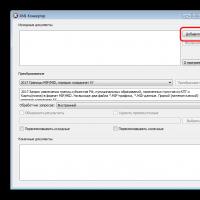 Μετατροπή αποσπασμάτων xml από το Rosreestr σε μετατροπέα MapInfo από xml σε mid myth
Μετατροπή αποσπασμάτων xml από το Rosreestr σε μετατροπέα MapInfo από xml σε mid myth Μαντεύοντας τι πιστεύει η κοπέλα μου για μένα
Μαντεύοντας τι πιστεύει η κοπέλα μου για μένα Γιατί ονειρεύεστε να δείτε μια εκκλησία μέσα;
Γιατί ονειρεύεστε να δείτε μια εκκλησία μέσα; Εξάπλωση Ταρώ για την κατάσταση
Εξάπλωση Ταρώ για την κατάσταση Μαντεία σε απευθείας σύνδεση σκέψεις συναισθήματα υποσυνείδητα ενός αγαπημένου προσώπου
Μαντεία σε απευθείας σύνδεση σκέψεις συναισθήματα υποσυνείδητα ενός αγαπημένου προσώπου